La actualización de aniversario de Windows 10 está disponible para los usuarios de Windows 10 a partir de ayer. Sin embargo, existe una gran posibilidad de que aún no lo haya recibido. La razón principal de esto es probablemente porque Microsoft decidió implementar la actualización en oleadas, por lo que no todos la obtendrán al mismo tiempo..
Pero también existe la posibilidad de que Microsoft realmente le haya entregado la Actualización de aniversario, pero su computadora de alguna manera no puede recibirla. En ese caso, te mostraremos qué hacer para poder recibir la Actualización Aniversario sin problemas.
Qué hacer si la actualización de aniversario no aparece
Solución 1: asegúrese de que su computadora esté lista para la actualización de aniversario
En primer lugar, su computadora debe tener la potencia suficiente para recibir la Actualización de aniversario. Sin embargo, si pudo instalar la actualización principal anterior para Windows 10, la Actualización de noviembre, también debería poder instalar la Actualización de aniversario. Pero por si acaso, si no está completamente seguro de que su computadora pueda soportar la Actualización de aniversario, consulte nuestro artículo para ver si su máquina está lista para la Actualización de aniversario..
Solución 2: ejecute el solucionador de problemas de actualización
Cuando se asegura de que su computadora está cien por ciento lista para la Actualización de aniversario, lo siguiente más simple que puede hacer es ejecutar el Solucionador de problemas de actualización, una herramienta para solucionar varios problemas relacionados con Windows Update. Para ejecutar el solucionador de problemas de actualización, haga lo siguiente:
- Vaya a Buscar, escriba solucionar problemas y abra Solución de problemas
- Abierto Solucionar problemas con Windows Update debajo Sistema y seguridad
- Espere a que el asistente encuentre posibles problemas
- Si se encuentra algún problema, el solucionador de problemas los eliminará y podrá buscar actualizaciones una vez más.
Si bien esta es de hecho la solución más simple para el problema con las actualizaciones de Windows, generalmente no hace el trabajo. Por lo tanto, si el solucionador de problemas de actualización no encontró ningún problema, pruebe algunas de las siguientes soluciones.
Solución 3: ejecute el script WUReset
Por lo tanto, si el Solucionador de problemas de actualización no hizo el trabajo, puede intentarlo con otra herramienta similar pero más poderosa. Esa herramienta se llama script WUReset y básicamente resuelve todos los problemas más grandes con Windows Update. Para obtener más información sobre el script WUReset y cómo hacer que funcione, consulte nuestro artículo al respecto..
Solución 4: anule la selección de 'Aplazar actualizaciones'
En caso de que elija Aplazar actualizaciones, la Actualización de aniversario simplemente no se le mostrará. Esta opción se usa cuando simplemente ya no desea recibir actualizaciones. Por lo tanto, si era un Windows Insider y se excluyó del Programa Insider, existe la posibilidad de que marque esta opción y luego simplemente se olvide de ella. Para aquellos que no están seguros de cómo verificar si esta opción está habilitada, siga estas instrucciones:
- Abra la aplicación de configuración de Windows 10
- Vaya a Actualizaciones y seguridad> Actualización de Windows
- Ir a la opción avanzada
- Asegúrese de que la opción 'Aplazar actualizaciones' esté desmarcada
Por lo tanto, si esta opción estaba realmente marcada, no podría recibir la Actualización de aniversario, por lo que desmarcarla definitivamente ayudará. Pero si la opción Aplazar actualizaciones no fue un problema, pruebe algunas de las soluciones que se enumeran a continuación.
Solución 5: eliminar la carpeta de distribución de software
Para ahorrarle tiempo y energía, si ya ejecutó el script WUReset antes de probar esta solución, omítalo. El script WUReset también elimina la carpeta de distribución del software, por lo que no es necesario volver a hacerlo. Sin embargo, si aún no ejecutó el script, definitivamente debería intentar eliminar la carpeta de distribución de software.
La carpeta Distribución de software es donde se almacenan todas sus actualizaciones automáticas y, si algunas de estas actualizaciones son problemáticas, podría evitar que se descarguen otras. Al eliminar esta carpeta, básicamente restablece la configuración de actualización, por lo que puede descargar más parches y actualizaciones normalmente.
Aquí se explica cómo eliminar la carpeta de distribución de software
- Antes de eliminar esta carpeta, debe detener los servicios de Windows Update; para hacerlo, haga clic con el botón derecho en el menú Inicio y elija Símbolo del sistema (Administrador)
- Escriba el siguiente comando y presione Entrar: net stop wuauserv
- Ahora, escribe y presiona Enter: renombrar c: \ windows \ SoftwareDistribution softwaredistribution.old
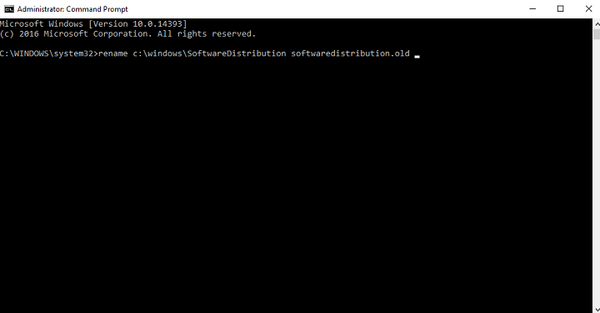
- Ahora: Inicio neto wuauserv
- Y finalmente, escribe y presiona Enter: salida
- Ahora que el servicio de actualización de Windows está detenido, vaya a Inicio y luego a Ejecutar
- Tipo: c: \ Windows
- Esto abrirá la carpeta de Windows, busque Distribución de software y eliminarlo
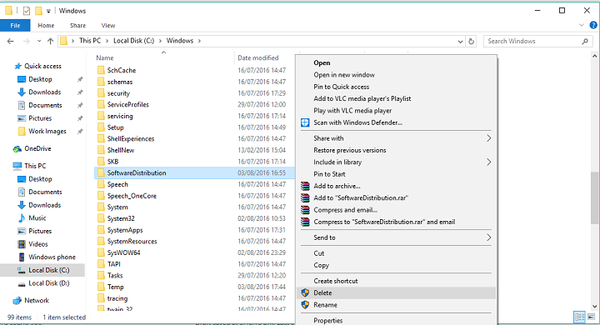
- Reinicia tu computadora
Ahora se eliminan todas las posibles actualizaciones problemáticas y debería poder descargar la Actualización de aniversario.
Solución 6: no ejecuta la última versión
En caso de que esté ejecutando la versión inicial de Windows 10 (versión de julio de 2015), y no la versión 1511, no puede actualizar su computadora a la Actualización de aniversario. Desafortunadamente, ahora que se lanzó la Actualización de aniversario, es casi imposible instalar la Actualización de noviembre y luego simplemente actualizar a la última versión..
Si se enfrenta a este problema, la mejor solución es realizar una instalación limpia de la Actualización de aniversario en su computadora, utilizando un dispositivo de arranque. Los archivos ISO para la Actualización de aniversario ya están disponibles, por lo que puede descargar un archivo ISO para su versión de Windows 10, crear un dispositivo de arranque y tendrá la Actualización de aniversario ejecutándose en su máquina.
Eso sería todo, en caso de que tenga algún comentario, pregunta o sugerencia, háganoslo saber en los comentarios a continuación..
 Friendoffriends
Friendoffriends


![Microsoft lanza Windows 8.1 Enterprise Preview [Descargar]](https://friend-of-friends.com/storage/img/images/microsoft-rolls-out-windows-81-enterprise-preview-[download].jpg)
![Actualización con descuento de Windows 8 Pro desde Windows XP y obtenga un 15% de descuento [Usuarios comerciales]](https://friend-of-friends.com/storage/img/images/windows-8-pro-discount-upgrade-from-windows-xp-and-get-15-off-[business-users]_2.jpg)